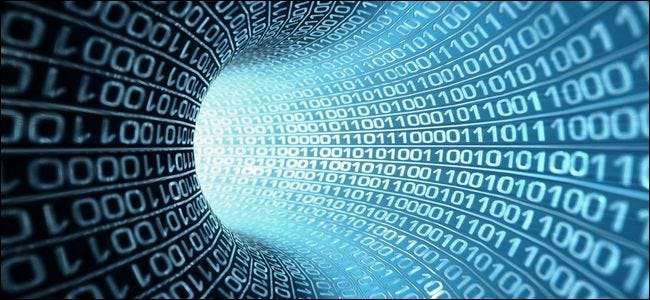
Oavsett om du vill ha tillgång till videotjänster som inte finns i ditt land, få bättre priser på programvara eller bara tycker att Internet ser finare ut när det ses genom en säker tunnel, kan en VPN-anslutning på routernivå lösa alla dessa problem och sedan några.
Vad är en VPN och varför skulle jag vilja göra det här?
Det finns en mängd olika anledningar till att du kanske vill använda ett VPN för att dirigera din internettrafik till en annan plats än den du faktiskt använder Internet på. Innan vi dyker in i hur du konfigurerar din router för att använda ett VPN-nätverk, ska vi gå igenom en kraschkurs om vad ett VPN är och varför människor använder dem (med användbara länkar till tidigare How-To Geek-artiklar om saken för vidare läsning).
Vad är en VPN?
RELATERAD: Vad är en VPN och varför skulle jag behöva en?
En VPN är ett virtuellt privat nätverk. I grund och botten låter det dig använda din dator som om du befann dig i ett annat nätverk än ditt eget. Som ett enkelt exempel, låt oss säga att du och din vän Steve gillar verkligen att spela Kommando och erövra , ett populärt PC-spel från 1990-talet. Kommando och erövra kan bara spelas i multiplayer om du är i samma nätverk som din vän, men du kan inte spela över internet, som du kan med modernare spel. Du och Steve kunde dock skapa ett virtuellt nätverk mellan dina två hem så att datorerna behandlar varandra som om de befinner sig i samma nätverk oavsett hur geografiskt du befinner dig.
På ett mer seriöst sätt är detta samma teknik som används av företag så att deras anställda bärbara datorer kan få tillgång till lokala resurser (som filresurser och liknande) även när den anställde och deras bärbara dator är hundratals mil borta. Alla bärbara datorer är anslutna till företagsnätverket via VPN så att de alla ser ut (och fungerar som om) de var lokala.
Även om det historiskt sett var det primära användningsfallet för VPN: er, vänder folk sig nu också till VPN för att skydda deras integritet. Inte bara kommer en VPN att ansluta dig till ett fjärranätverk, men bra VPN-protokoll kommer att göra det genom en mycket krypterad tunnel, så all din trafik är dold och skyddad. När du använder en tunnel så skyddar du dig från ett brett utbud av saker, inklusive säkerhetsriskerna med att använda en offentlig Wi-Fi-hotspot, din ISP-övervakning eller strypning av din anslutning eller statlig övervakning och censur.
Vilka VPN ska jag använda på min router?
Om du ska installera en VPN på din router måste du först skaffa dig en VPN. Det här är våra favoritval som faktiskt stöder installation av en router:
- ExpressVPN - Denna VPN-server har den bästa kombinationen av användarvänlighet, riktigt snabba servrar och stöder direktuppspelning av media och torrenting, allt till ett billigt pris. Du kan även köpa en förkonfigurerad router från dem.
- StrongVPN - inte lika lätt att använda som de andra, men du kan definitivt använda dem för torrenting och streaming av media.
När du väl har fått en VPN kan du fortsätta med att faktiskt ställa in den.
Varför konfigurera min VPN på routernivå?
Nu kan du köra din VPN direkt från din dator, men du kan också köra den från din router, så att alla datorer i ditt nätverk hela tiden går genom den säkra tunneln. Detta är mycket mer omfattande, och även om det innebär lite mer arbete på förhand, betyder det att du aldrig kommer att behöva gå igenom besväret med att starta din VPN när du vill ha den ökade säkerheten.
RELATERAD: Vilket är det bästa VPN-protokollet? PPTP vs. OpenVPN vs. L2TP / IPsec vs. SSTP
När det gäller att undvika censur, snooping eller någon i ditt hem som ansluter till en tjänst som uppmärksammar lokala myndigheter, betyder det också att även om någon är ansluten till ditt hemnätverk och de glömmer att använda en säker anslutning så gör det inte sak eftersom deras sökningar och aktivitet fortfarande kommer att passera genom VPN (och till ett mindre farligt land). När det gäller att undvika geo-blockering betyder det att alla enheter, även de som inte stöder proxyservrar eller VPN-tjänster, fortfarande har tillgång till Internet som om de befann sig på fjärrplatsen. Det betyder att även om din streaming-stick eller smart-TV inte har något alternativ att aktivera en VPN, spelar det ingen roll eftersom hela nätverket är länkat till VPN en punkt där all trafik passerar.
Kort sagt, om du behöver säkerheten för nätverkskrypterad trafik eller bekvämligheten med att alla dina enheter dirigeras genom ett annat land (så att alla i ditt hus kan använda Netflix trots att det inte är tillgängligt i ditt hemland) finns det inget bättre sätt att brottas med problem än att ställa in VPN-åtkomst för hela nätverket på routernivå.
Vad är nackdelen?
Även om uppåt är många, betyder det inte att köra en VPN för hela huset är inte utan en nackdel eller två. För det första den mest oundvikliga effekten som alla kommer att uppleva: du förlorar en del av din totala bandbredd till omkostnaderna för att köra den krypterade VPN-tunneln. Overheaden tuggar vanligtvis upp cirka 10 procent av din totala bandbreddskapacitet, så ditt internet blir lite långsammare.
För det andra, om du kör en helhetslösning och du behöver tillgång till resurser som faktiskt är lokala, kanske du antingen inte kan komma åt dem eller så har du långsammare åtkomst på grund av det extra benet som införs av VPN. Föreställ dig som ett enkelt exempel en brittisk användare som ställer in en VPN så att de kan få tillgång till endast streamingtjänster i USA. Även om personen befinner sig i Storbritannien passerar deras trafik genom en tunnel till USA, och om de gick för att komma åt endast Storbritannien-områden i BBC-nätverket skulle BBC-webbplatsen tro att de kom från USA och förnekade dem. Även om det inte förnekade dem, skulle det ge en liten fördröjning till upplevelsen eftersom servern skulle skicka filerna över havet och sedan tillbaka igen genom VPN-tunneln istället för bara över hela landet.
Med det sagt, för människor som överväger att säkra hela nätverket för att få tillgång till tjänster som inte är tillgängliga på deras plats, eller för att undvika allvarligare bekymmer som statlig censur eller övervakning, är avvägningen mer än värt det.
Välja din router
Om du har kommit så långt och du nickat hela tiden, ”Ja, ja. Det exakt! Jag vill säkra hela mitt nätverk och dirigera det genom en VPN-tunnel! ” då är det dags att bli seriös med en inköpslista för projektet. Det finns två huvudelement i detta projekt: en riktig router och en riktig VPN-leverantör, och det finns nyanser i att välja dem båda. Låt oss börja med routern.
Att välja en router är den absolut svåraste delen av hela processen. I allt högre grad stöder många routrar VPN men bara som server . Du hittar routrar från Netgear, Linksys och liknande som har inbyggda VPN-servrar som gör att du kan ansluta till ditt hemnätverk när du är borta, men de erbjuder inget stöd för att överbrygga routern till en fjärr-VPN (de kan fungerar inte som klient).

Det är extremt problematiskt, eftersom alla routrar som inte kan fungera som en VPN klient kan inte länka ditt hemnätverk till det externa VPN-nätverket. För våra ändamål gör säker åtkomst på långt håll till vårt hemnätverk absolut ingenting för att skydda oss från att snoopa, strypa eller geo-blockering när vi redan är i vårt hemnätverk. Som sådan behöver du antingen en router som stöder VPN-klientläge ur lådan, för att ta en befintlig router och blinka en anpassad firmware ovanpå den, eller för att köpa en förblinkad router från ett företag som specialiserat sig på sådana ansträngningar.
Förutom att se till att din router kan stödja en VPN-anslutning (antingen via standardprogramvara eller firmware från tredje part), vill du också överväga hur djup routerns bearbetningshårdvara är. Ja, du kan köra en VPN-anslutning via en 10-årig router med rätt firmware, men det betyder inte att du borde göra det. Kostnaden för att köra en kontinuerlig krypterad tunnel mellan din router och fjärranätverket är inte obetydlig, och ju nyare / kraftfullare din router är desto bättre blir din prestanda.
Allt som sagt låt oss gå igenom vad vi ska leta efter i en bra VPN-vänlig router.
Alternativ ett: Leta efter en router som stöder VPN-klienter
Medan vi gör vårt bästa för att rekommendera en router åt dig som sparar huvudvärk att gräva igenom funktionslistorna och terminologin själv, är det bäst att veta vilken terminologi du ska leta efter när du handlar så att du får exakt den produkt du behöver .
Den viktigaste termen är "VPN-klient" eller "VPN-klientläge". Utan undantag behöver du en router som kan fungera som en VPN-klient. Varje omnämnande av "VPN-server" är ingen garanti för att enheten också har ett klientläge och är helt irrelevant för våra mål här.
Sekundära termer att vara medvetna om som är relaterade, men inte direkt relevanta, till VPN-funktionalitet är termer som identifierar typer av VPN-genomströmning. Normalt spelar firewall / Network Address Translation (NAT) -komponenter i routrar mycket dåligt med VPN-protokoll som PPTP, L2TP och IPsec, och många routrar har "PPTP Pass-Through" eller liknande termer som listas under VPN-kategorin i sitt marknadsföringsmaterial. Det är en trevlig funktion och allt, men vi vill inte ha någon form av pass-through, vi vill ha faktiskt inbyggt VPN-klientstöd.
Tyvärr finns det väldigt få routrar på marknaden som inkluderar ett VPN-klientpaket. Om du har en ASUS-router har du tur som de flesta nyare ASUS-routrar från deras premium RT-AC3200 hela vägen ner till det mer ekonomiska RT-AC52U stödja VPN-klientläge (men inte nödvändigtvis på den krypteringsnivå du kanske vill använda, så se till att läsa det finstilta). Om du letar efter en problemlös lösning för att du inte vill att krånglet (eller inte är bekvämt) att blinka din router till en ny firmware är det en mycket rimlig kompromiss att plocka upp en ASUS-router som har stöd bakat rätt i.
Alternativ två: Flash DD-WRT på din router
Om du redan har en firmware finns det ett tredje men lite mer involverat DIY-alternativ. DD-WRT är en tredjeparts firmware för dussintals dussintals routrar som har funnits i flera år. DD-WRTs överklagande är att det är gratis, det är robust, och det tillför en enorm mängd mångsidighet till stora och små routrar - inklusive ett VPN-klientläge, i många fall. Vi har kört den på den ärafulla gamla Linksys WRT54GL, vi har blinkat nyare flaggskeppsroutrar som Netgear R8000 till DD-WRT, och vi har aldrig varit missnöjda med det.
Så skrämmande som att blinka din router med ny firmware verkar för någon som inte har gjort det tidigare, vi försäkrar dig att det inte är så skrämmande som det verkar och i år med att blinka våra egna routrar, routrar för vänner och familj, och så vidare, vi Jag har aldrig haft en murad router.
För att se om din router (eller den router du är intresserad av att köpa) är DD-WRT-kompatibel, kolla in DD-WRT-routerns databas här . När du väl har lagt in ditt routernamn hittar du posten, om den finns, för routern, samt ytterligare information.

RELATERAD: Förvandla din hemrouter till en superdriven router med DD-WRT
Ovanstående skärmdump är ett exempel på tillgängliga DD-WRT-byggnader för den ikoniska Linksys WRT54GL-routern. Det finns egentligen bara två viktiga saker att tänka på när du blinkar. Läs först avsnittet "ytterligare information" för att lära dig mer om hur du blinkar DD-WRT till en viss router (detta är viktigt och där du hittar användbar information som "För att kunna blinka routern till hela paketet, måste först blinka Mini-versionen ”). För det andra, se till att du blinkar den version som identifierats på VPN eller Mega (beroende på vad din router kan stödja) eftersom bara de två paketen har hela VPN-stödet inkluderat. Mindre paket för mindre kraftfulla routrar, som Micro och Mini, sparar utrymme och resurser genom att inte inkludera de mer avancerade funktionerna.
Medan du hittar steg-för-steg-instruktioner för varje router (och speciella anpassningar och steg för specifik firmware) i DD-WRT-databasen, om du vill ha en allmän översikt över processen för att lugna dina nerver definitivt läs igenom vår guide för att blinka en router med DD-WRT här .
Alternativ tre: Köp en förblinkad router
Om du vill ha kraften i DD-WRT men du är verkligen obekväm att göra ROM-blinkningsprocessen själv finns det två alternativ. För det första har Buffalo-nätverket och lagringsföretaget en rad routrar som faktiskt använder DD-WRT direkt ur lådan. Routrar i AirStation-linjen levereras nu med DD-WRT som firmware för "lager", inklusive AirStation AC 1750 .
Det är knappast att blinka din egen router, att köpa en Buffalo-router som levereras med DD-WRT är din säkraste satsning och ogiltigförklarar inga garantier eftersom den levereras med den redan inbyggda programvaran.
Det andra alternativet är att köpa en router som har köpts och blinkat av en tredje part till DD-WRT-firmware. Med tanke på hur enkelt det är att blinka din egen router (och att det finns routrar på marknaden som AirStation som kommer med DD-WRT) kan vi inte riktigt stödja detta alternativ; särskilt med tanke på att de företag som tillhandahåller denna förblinkade tjänst tar ut en betydande premie. Som sagt, om du inte känner dig bekväm att blinka din egen router och vill lämna den till proffsen kan du köpa förblinkade routrar på FlashRouters . (Men på allvar är premien galen. Den högt rankade Netgear Nighthawk R7000 är för närvarande $ 165 på Amazon men $ 349 på FlashRouters. Till de priserna kan du köpa en hel reservrouter och ändå komma framåt.)
Välja din VPN
Den bästa routern i världen är inte värt någonting om du inte har en lika bra VPN-tjänst att ansluta den till. Lyckligtvis för dig har vi en detaljerad artikel som ägnas åt ämnet att välja en bra VPN: Hur man väljer den bästa VPN-tjänsten för dina behov .
RELATERAD: Hur man väljer den bästa VPN-tjänsten för dina behov
Medan vi starkt uppmanar dig att läsa igenom hela guiden innan du fortsätter, förstår vi att du kan vara i ett låt-bara-få-detta-gjort humör. Låt oss snabbt markera vad vi ska leta efter i en VPN avsedd för hemrouteranvändning och markera sedan vår rekommendation (och det VPN vi ska använda för konfigurationsdelen av handledningen).
Vad du letar efter hos en VPN-leverantör avsedd för användning på din hemrouter, utöver andra VPN-överväganden är detta: deras användarvillkor bör möjliggöra installation på en router. De bör erbjuda obegränsad bandbredd utan generell strypning eller tjänstespecifik strypning. De bör erbjuda flera utgångsnoder i det land du är intresserad av att visas som om du kommer från (om du vill se ut som om du är i USA, är det ingen nytta för dig att använda en VPN-tjänst som specialiserat sig på europeiska utgångsnoder).
För detta ändamål förblir vår rekommendation i Best VPN Service-artikeln vår rekommendation här: VPN-leverantör StrongVPN . Det här är den tjänst vi rekommenderar och det är den tjänsten vi kommer att använda specifikt i nästa avsnitt för att konfigurera en DD-WRT-router för VPN-åtkomst.
Så här konfigurerar du StrongVPN på din router
Det finns två sätt att konfigurera din router: det automatiska sättet och det manuella sättet. Att konfigurera din router på det manuella sättet är inte fruktansvärt komplicerat (du kommer inte att skriva någon grym IPTABLES-kod för din router för hand eller något sådant), men det är tidskrävande och tråkigt. I stället för att gå igenom varje minuts inställning för StrongVPNs OpenVPN-konfiguration på din router, kommer vi istället att gå igenom dig med hjälp av det automatiska skriptet (och för dem om du som vill göra det manuellt, kommer vi att peka dig på deras detaljerade steg-för-steg-guider).
Vi kommer att slutföra självstudien med en DD-WRT-blinkad router och VPN-tjänst som tillhandahålls av StrongVPN. Din router måste köra DD-WRT version 25179 eller högre (den versionen släpptes redan 2014, så den här självstudien bör du verkligen uppdatera till en nyare version) för att dra nytta av den automatiska konfigurationen.
Om inte annat anges, förekommer alla följande steg i DD-WRT administrativa kontrollpanelen och alla instruktioner som "Navigera till fliken Setup" hänvisar direkt till kontrollpanelen.
Steg ett: Säkerhetskopiera din konfiguration
Vi håller på att göra några inte så små (men säkra och reversibla) ändringar i din routers konfiguration. Nu skulle det vara en utmärkt tid att dra nytta av routerns konfigurationssäkerhetsverktyg. Det är inte du kan inte ångra manuellt alla ändringar vi håller på att göra, men vem skulle göra det vilja till när det finns ett bättre alternativ?
Du hittar säkerhetskopieringsverktyget i DD-WRT under Administration> Säkerhetskopiering, vilket framgår av bilden nedan.
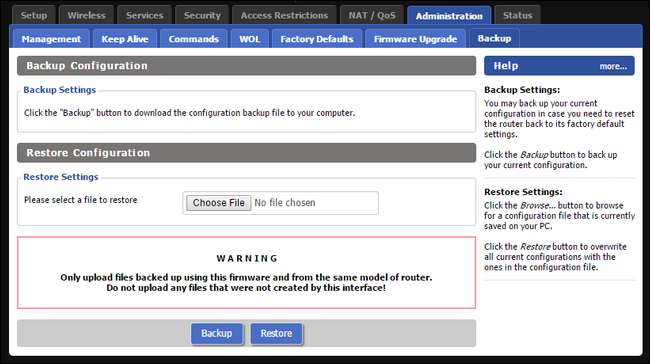
För att skapa en säkerhetskopia, klicka helt enkelt på den stora blå "Backup" -knappen. Din webbläsare laddar automatiskt ner en fil med titeln nvrambak.bin. Vi uppmanar dig att ge säkerhetskopian ett mer igenkännligt namn som “DD-WRT Router Pre-VPN Backup 07-14-2015 - nvrambak.bin” så att du enkelt kan hitta den senare.
Säkerhetskopieringsverktyget kommer till nytta på två platser i den här självstudien: skapa en ren säkerhetskopia av din konfiguration före VPN och skapa en säkerhetskopia av din fungerande konfiguration efter VPN efter att du har avslutat handledningen.
Om du upptäcker att du inte vill att din router ska köra en VPN-klient och vill återgå till det läge som routern var i före den här självstudien, kan du navigera tillbaka till samma sida och använda verktyget "Återställ konfiguration" och säkerhetskopian vi skapade just för att återställa din router till det tillstånd som är i nu (innan vi gör de VPN-relaterade ändringarna).
Steg två: Kör konfigurationsskriptet
Om du konfigurerar din StrongVPN-anslutning manuellt finns det dussintals olika inställningar att växla och konfigurera. Det automatiska konfigurationssystemet utnyttjar skalet på din router för att köra ett litet skript som ändrar alla dessa inställningar åt dig. (För er som vill konfigurera din anslutning manuellt, se avancerade installationshandledning för DD-WRT, som du hittar längst ner på denna sida .)
För att automatisera processen måste du logga in på ditt StrongVPN-konto och klicka på posten "VPN-konton" i navigeringsfältet i kundens instrumentpanel.
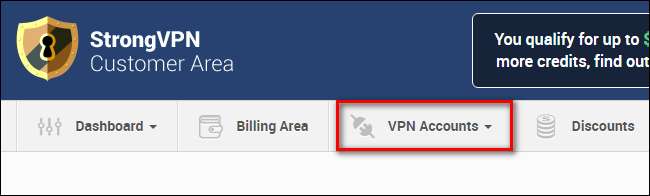
Det finns två intressanta områden för oss här. Först, om du vill byta server (utgångspunkten för din VPN) kan du göra det genom att välja "Byt server". För det andra måste du klicka på länken "Get Installers" för att få DD-WRT-installationsprogrammet.

I avsnittet Installatörer klickar du på posten för DD-WRT.

Du hittar inget installationsprogram i traditionell mening (det finns ingen fil att ladda ner). Istället hittar du ett kommando som är skräddarsytt specifikt för ditt konto och din konfiguration. Kommandot kommer att se ut så här:
eval `wget -q -O - http: // intranet.strongvpn.com / services / intranet / get_installer / [YourUniqueID] / ddwrt /`
var
[YourUniqueID]
är en lång alfanumerisk sträng. Kopiera hela kommandot till urklipp.
Medan du är inloggad på din DD-WRT-routerns kontrollpanel, navigerar du till Administration> Kommandon. Klistra in kommandot i rutan "Kommandon". Bekräfta att texten matchar och innehåller de enskilda citattecken runt wget-kommandot och efterföljande URL. Klicka på "Kör kommandon".
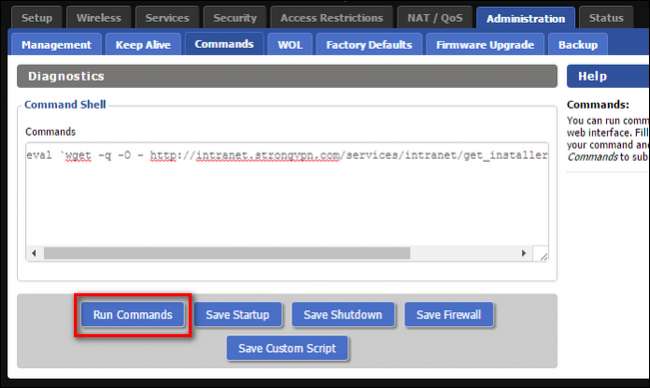
Om du har angett kommandot korrekt bör du omedelbart se en utdata som följande:

Din router startar sedan om. När det är klart kan du navigera till Status> OpenVPN för att kontrollera statusen. Medan det kommer att finnas en detaljerad utdatalogg längst ner, är det viktigaste om klienttillståndet är anslutet, så här:
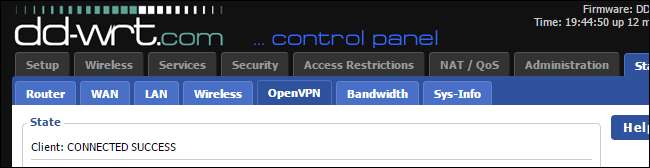
Om allt ser bra ut på routersidan av saker, öppna en webbläsare på vilken enhet som helst i ditt nätverk och gör en enkel Google-fråga ”vad är min ip”. Kontrollera resultaten.
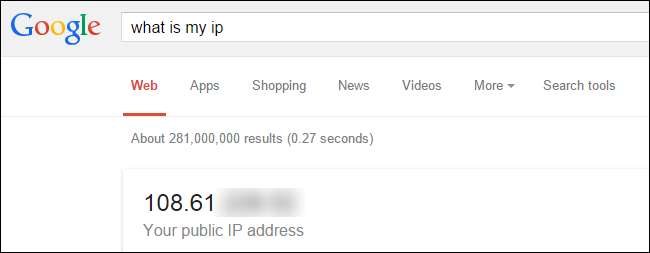
Det är definitivt inte vår normala IP-adress (eftersom vår ISP, Charter Communications, använder en 71.-block-adress). VPN fungerar, och när det gäller omvärlden surfar vi faktiskt på Internet hundratals mil från vår nuvarande plats i USA (och med en enkel adressändring kan vi surfa från en plats i Europa). Framgång!
Vid den här tiden har manuset lyckats ändra alla nödvändiga inställningar. Om du är nyfiken (eller vill kontrollera ändringarna) kan du läsa igenom den avancerade installationshandledningen för nyare versioner av DD-WRT här .
Sammanfattningsvis aktiverade installationsskriptet OpenVPN-klienten i DD-WRT, växlade de många inställningarna för att arbeta med StrongVPNs inställningar (inklusive import av säkerhetscertifikat och nycklar, justering, inställning av krypteringsstandard och komprimering och inställning av IP-adress och port för fjärrservern).
Det finns två inställningar som är relevanta för våra behov, men som manuset inte ställer in: DNS-servrar och IPv6-användning. Låt oss ta en titt på dem nu.
Steg tre: Ändra din DNS
Om du inte har angett något annat någon gång tidigare använder din router sannolikt dina ISP: s DNS-servrar. Om ditt mål med att använda VPN är att skydda din personliga information och avslöja så lite om dig själv för din ISP (eller någon som lurar på din anslutning), vill du ändra dina DNS-servrar. Om dina DNS-förfrågningar fortfarande går till din ISP-server i bästa fall händer ingenting (du måste bara ta itu med den vanligtvis undre svarstiden från DNS-servrar som tillhandahålls av ISP). I värsta fall kan DNS-servern censurera vad du ser eller skadlig logga de förfrågningar du gör.
För att undvika detta scenario ändrar vi DNS-inställningarna i DD-WRT så att de använder stora och offentliga DNS-servrar istället för vad vår ISP-standard är. Innan vi hoppar in i installationen (och våra rekommenderade DNS-servrar) vill vi markera det medan StrongVPN inte erbjuder en anonym DNS-tjänst (med ingen loggning) för ungefär $ 4 i månaden, rekommenderar vi inte den specifika tjänsten lika starkt som vi rekommenderar deras fantastiska VPN-tjänst.
Det är inte så att deras DNS-servrar är dåliga (de är inte), det är att helt anonym loggfri DNS-tjänst är överdriven för de flesta. En bra VPN-leverantör i kombination med Googles snabba DNS-tjänster (som engagerar i mycket minimal och rimlig loggning ) är bara bra för alla som inte är extremt paranoida eller de som har allvarliga bekymmer över en förtryckande regering.
För att ändra dina DNS-servrar, navigera till Setup> Basic och bläddra ner till avsnittet "Network Setup".
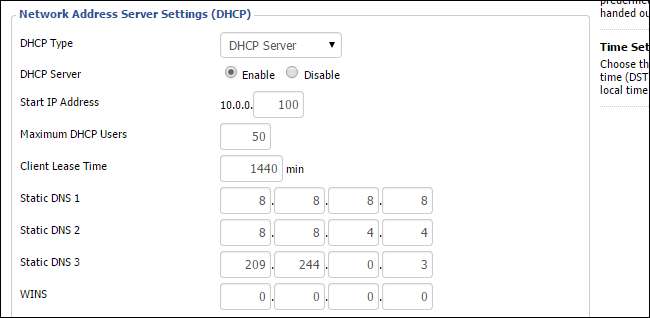
Du måste ange statiska DNS-servrar. Här är några välkända och säkra offentliga DNS-servrar som du kan använda som alternativ till din ISP: s standardservrar.
Google DNS
8.8.8.8
8.8.4.4
OpenDNS
208.67.222.222
208.67.220.220
Nivå 3 DNS
209.244.0.3
209.244.0.4
I vår skärmdump ovan kan du se att vi fyllde de tre DNS-platserna med 2 Google DNS-servrar och en nivå 3 DNS-server (som ett fall i fallet, av någon mycket sällsynt chans, är Google DNS-servrar nere).
När du är klar, se till att klicka på "Spara" och sedan på "Använd inställningar" längst ner.
Steg fyra: Inaktivera IPv6
IPv6 kanske vara viktigt för Internetens allmänna framtid genom att det säkerställer att det finns tillräckligt med adresser för alla människor och enheter, men ur sekretesssynpunkt är det inte så bra. IPv6-information kan innehålla den anslutande enhetens MAC-adress, och de flesta VPN-leverantörer använder inte IPv6. Som ett resultat kan IPv6-förfrågningar läcka information om dina aktiviteter online.
Även om IPv6 ska vara inaktiverat som standard på din DD-WRT-installation, uppmanar vi dig att dubbelkontrollera att det faktiskt är genom att navigera till Inställningar> IPV6. Om den inte redan är inaktiverad stänger du av den och sparar och tillämpar ändringarna.
Stänger av VPN
Medan du kanske vill lämna din VPN-tjänst dygnet runt är det faktiskt väldigt enkelt att stänga av tjänsten utan att behöva vända om alla konfigurationsalternativ som vi pratat med ovan.
Om du vill stänga av VPN permanent eller tillfälligt kan du göra det genom att navigera tillbaka till Tjänster> VPN och sedan, tillbaka i avsnittet "OpenVPN Client", växla avsnittet "Start OpenVPN Client" till "Disable". Alla dina inställningar kommer att bevaras och du kan återgå till detta avsnitt för att slå på VPN när som helst.
Även om vi var tvungna att göra lite seriös grävning i DD-WRT-inställningsmenyerna, är slutresultatet ett helt nätverk VPN som säkrar all vår trafik, rutter var som helst i världen vi vill skicka den och erbjuder oss avsevärt ökad integritet . Oavsett om du försöker titta på Netflix från Indien eller för att hålla den lokala regeringen av ryggen genom att låtsas vara från Kanada, har din nya VPN-toting-router täckt dig.
Har du en fråga om VPN, sekretess eller andra tekniska frågor? Skicka ett mail till oss på [email protected] så gör vi vårt bästa för att svara på det.







